win11显示未激活怎么办 win11显示未激活水印解决方法
更新时间:2022-09-09 09:58:31作者:xinxin
当用户的电脑在接收到微软发送的升级win11系统推送通知之后,也都迫不及待的进行系统升级,可是使用一段时间之后,却发现win11系统桌面右下角出现了未激活的水印提示,对此win11显示未激活怎么办呢?接下来小编就给大家带来一篇win11显示未激活水印解决方法。
具体方法:
1、在桌面新建一个文本文档,把以下代码复制进去。如图所示: slmgr /ipk W269N-WFGWX-YVC9B-4J6C9-T83GX slmgr /skms kms.03k.org slmgr /ato。
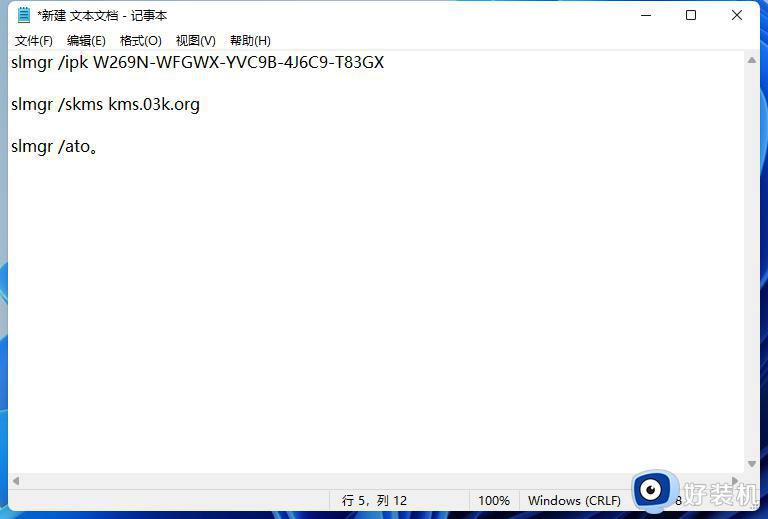
2、点击文件选择“另存为”,在弹出的界面中,将保存位置选择在桌面,保存类型改为所有文件,文件名改为.bat格式的文件,然后点击“保存”按钮。
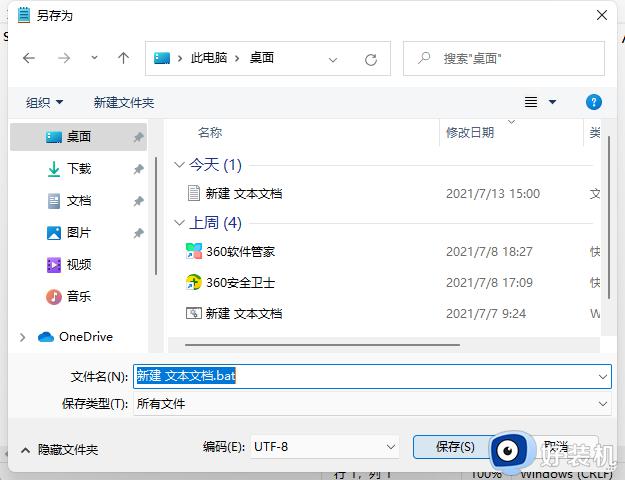
3、右键点击在桌面上双击刚保存的文件,选择【管理员身份运行】,之后会弹出“成功地安装了产品密钥”提示,点击“确定”按钮。
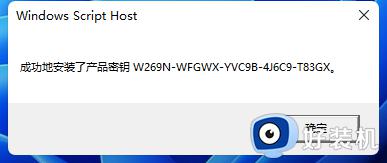
4、接着会弹出“密钥管理服务计算机名称成功设置为kms.xspace.in”提示,点击“确定”按钮。
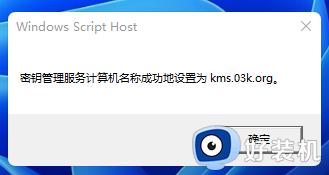
5、随后就会弹出“成功地激活了产品”提示,点击“确定”按钮。
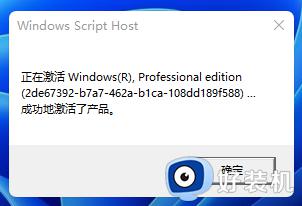
6、这时我们打开计算机系统属性,就可以看到windows已激活。
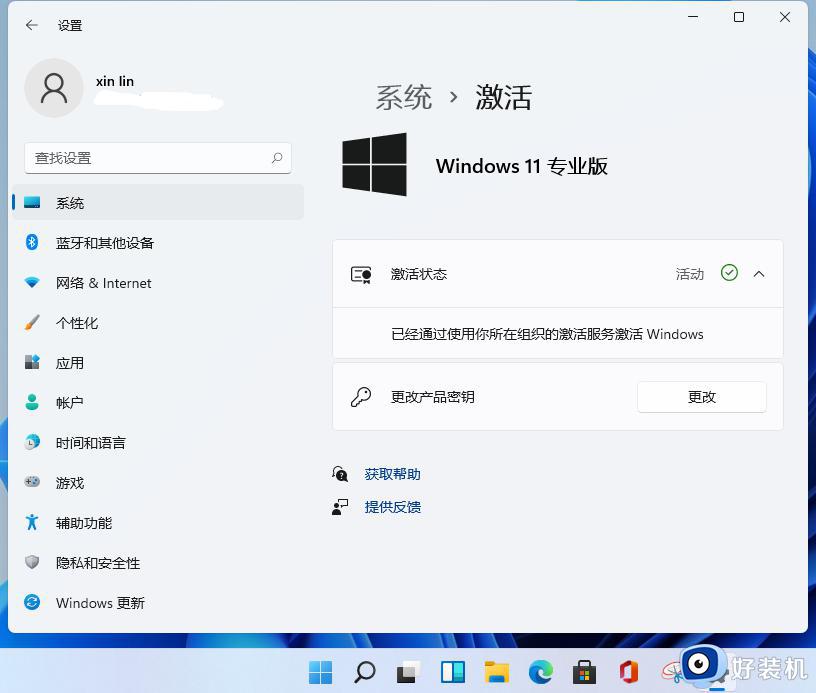
上述就是关于win11显示未激活水印解决方法全部内容了,有遇到这种情况的用户可以按照小编的方法来进行解决,希望能够帮助到大家。
win11显示未激活怎么办 win11显示未激活水印解决方法相关教程
- win11永久激活系统的方法 win11怎么永久激活系统
- win11未激活怎么办 win11安装后未激活如何处理
- windows11激活无法连接服务器怎么办 win11激活显示无法连接激活服务器如何解决
- win11没有激活怎么显示我的电脑 win11没有激活我的电脑图标怎么调出来
- win11专业版为什么无法激活 win11专业版显示无法激活处理方法
- win11未安装音频设备怎么办 win11显示未安装音频设备如何解决
- win11激活0x80072ee2错误怎么办 win11激活失败提示0x80072ee2如何解决
- 激活Win11系统提示不接受产品密钥什么原因 激活Win11系统提示不接受产品密钥多种解决方法
- 为什么win11联网激活一直提示网络中断 win11联网激活一直提示网络中断多种解决方法
- win11激活工具如何使用 怎么用激活工具激活win11系统
- win11家庭版右键怎么直接打开所有选项的方法 win11家庭版右键如何显示所有选项
- win11家庭版右键没有bitlocker怎么办 win11家庭版找不到bitlocker如何处理
- win11家庭版任务栏怎么透明 win11家庭版任务栏设置成透明的步骤
- win11家庭版无法访问u盘怎么回事 win11家庭版u盘拒绝访问怎么解决
- win11自动输入密码登录设置方法 win11怎样设置开机自动输入密登陆
- win11界面乱跳怎么办 win11界面跳屏如何处理
win11教程推荐
- 1 win11安装ie浏览器的方法 win11如何安装IE浏览器
- 2 win11截图怎么操作 win11截图的几种方法
- 3 win11桌面字体颜色怎么改 win11如何更换字体颜色
- 4 电脑怎么取消更新win11系统 电脑如何取消更新系统win11
- 5 win10鼠标光标不见了怎么找回 win10鼠标光标不见了的解决方法
- 6 win11找不到用户组怎么办 win11电脑里找不到用户和组处理方法
- 7 更新win11系统后进不了桌面怎么办 win11更新后进不去系统处理方法
- 8 win11桌面刷新不流畅解决方法 win11桌面刷新很卡怎么办
- 9 win11更改为管理员账户的步骤 win11怎么切换为管理员
- 10 win11桌面卡顿掉帧怎么办 win11桌面卡住不动解决方法
